Si alguna vez te ha tocado o has visto a alguien cambiar el número de teléfono en WhatsApp habrás podido comprobar de que se pierden los mensajes, siempre y cuando no se haga de la forma correcta que ofrece la aplicación. En el caso de que hayas cambiado de número de teléfono, sin importar la razón, no tienes que pensar que vas a perder todas las conversaciones que guardas en la app, así como tampoco tendrás que descargar toda la info y realizar complicadas migraciones de datos. La misma aplicación de WhatsApp, aunque escondida, cuenta con una característica que permite cambiar de número y salvar todos los mensajes y archivos.

Lo importante a la hora de cambiar de número en la aplicación es no perder los mensajes ni contactos. Es más, podrás avisar a cada uno de tus contactos de que has actualizado tu número, de forma que todos estarán al tanto de ello. Todo lo que se necesita es que el nuevo número esté habilitado para poder recibir mensajes o llamadas, así como conexión a internet para poder llevar a cabo el proceso de confirmación del número de teléfono.
En el momento en el que se lleva a cabo el proceso, el número antiguo desaparece de la lista de WhatsApp de tus contactos, quiere decir que se actualiza de forma automática. Pero esto no significa que en su agenda se vaya a actualizar el número de teléfono, por lo que tendrán que hacer este cambio de forma manual si quieren realizar llamadas normales a tu dispositivo. De la misma forma, aquellas personas con las que no has hablado pero tienen almacenado tu número viejo no podrán ponerse en contacto contigo a no ser que obtengan el nuevo número.
Antes de proceder con el cambio de número, es importante hacer el cambio de número desde la antigua tarjeta SIM antes de comenzar a hacer uso de la nueva. En el caso de no hacerlo así, podría ser imposible acceder a la cuenta desde un número que no esté configurado para ella. De esta manera, si tienes una nueva SIM no deberás colocarla en el dispositivo hasta realizar el cambio satisfactoriamente.
Cambia tu número de teléfono en WhatsApp
Si bien siempre es recomendable mantener actualizadas las aplicaciones, esta característica se encuentra disponible desde hace bastante tiempo en WhatsApp, por lo que no deberías tener problemas incluso con versiones antiguas de la aplicación.
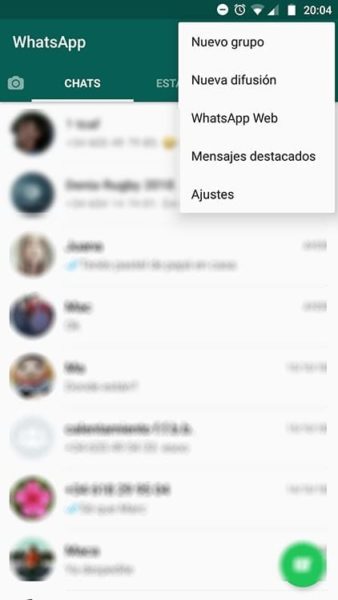
El primer paso para poder actualizar el número de contacto y hacer uso del nuevo es abrir la aplicación y dirigirte al menú de WhatsApp (los tres puntos que hay ubicados en la esquina superior derecha de la pantalla). Allí deberás pulsar en la opción Ajustes, ubicada al final de la lista, y accederás a la configuración de la aplicación.
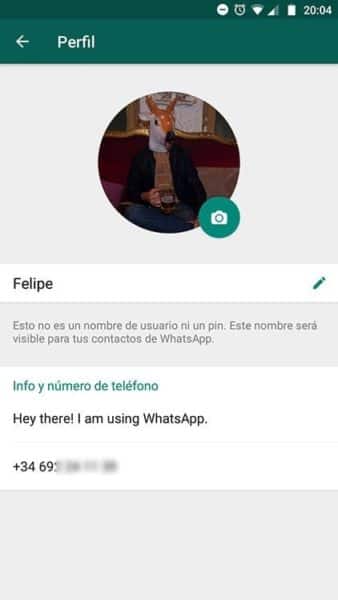
Dentro de los ajustes se podrán visualizar una serie de apartados a los cuales es posible acceder, sin embargo tendrás que obviarlos todos. En su lugar, haz clic en tu foto de perfil para poder acceder a la información personal de tu cuenta de WhatsApp, en la cual se puede personalizar el nombre mostrado y se puede ver información y el número de teléfono.
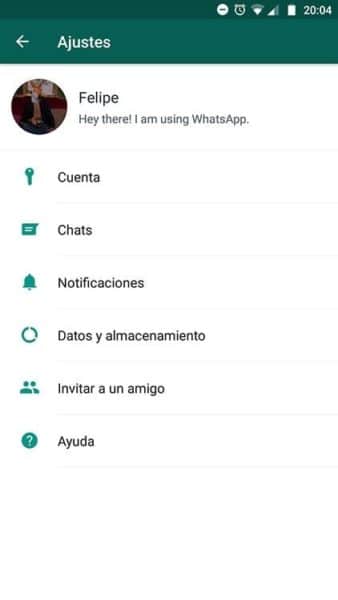
Después de acceder a esta sección, el siguiente paso será pulsar sobre tu número de móvil. Al hacerlo, la aplicación te dirigirá directamente al proceso para cambiar número en la aplicación, algo que llegados a este punto es realmente sencillo.

En la primera pantalla que aparece simplemente se indica al usuario que se migrarán los grupos, ajustes y la información de la cuenta a este nuevo número. También te recuerda que antes de proceder es necesario que puedas recibir mensajes o llamadas en el nuevo número. Cuando hayas comprendido esto, pulsa en el botón Siguiente en la esquina superior derecha de la pantalla.
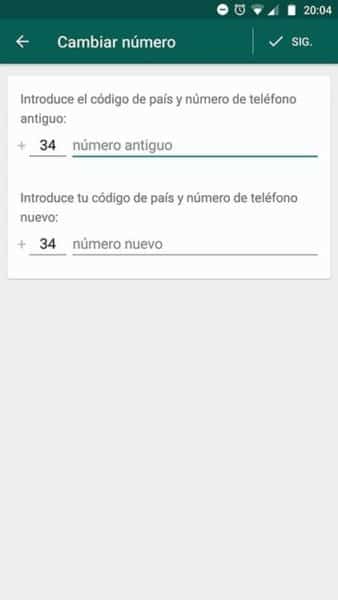
Aparecerá una nueva pantalla con un menú que permite realizar el cambio de número. Se trata de un proceso realmente sencillo. Podrás ver dos casillas distintas, en la casilla superior has de colocar tu número antiguo, mientras que en la casilla inferior deberás indicar tu nuevo número de teléfono. Después de haber introducido correctamente ambos números, todo lo que resta por hacer es pulsar nuevamente el botón Siguiente.
Antes de finalizar se podrá ver una nueva sección en la que se informa que está por completarse el proceso. Se informa de que puedes enviar una notificación a tus contactos con el cambio de número aunque, sin importar lo que escojas, los grupos en los que estés recibirán una notificación indistintamente. Para poder avisar a tus contactos basta con pulsar sobre el interruptor en la opción “Notificar a mis contactos”. Para terminar con el proceso sólo tienes que pinchar en el botón OK, situado en la esquina superior derecha de la pantalla.

He estado pegado a un monitor desde que cayó un PC en mis manos en 1997. Ahora me gusta escribir sobre todo lo relacionado con ellos.
Redactor de contenidos. Diseñador gráfico y Search Engine Optimization





